سری گوشیهای گلکسی اس سامسونگ در کنار خانواده پیکسل گوگل، محصولاتی هستند که بیشترین قابلیتهای انحصاری، کاربردی و جذاب را در اختیار کاربرانشان قرار میدهند. بنابراین فارغ از اینکه رابط کاربری One UI این کمپانی را دوست داشته باشید یا خیر، باید قبول کنید که کرهایها توانستهاند در طول سالهای اخیر آن را به پوستهای روان، کاربردی و پرامکانات تبدیل کنند.
واقعیت این است که حتی اگر برای مدتی کوتاه از گوشیهای پریمیوم سامسونگ و قابلیتهای جذاب و منحصربفرد آنها استفاده کنید، کار کردن با دیگر گوشیها برایتان سخت و دشوار خواهد شد. رابط کاربری One UI به حدی امکانات و قابلیتهای جذاب دارد که ممکن است از وجود برخی از آنها اصلا اطلاع نداشته باشید!
در میان گوشیهای پرچمدار سامسونگ، گلکسی اس ۲۲ اولترا جدیدترین، قدرتمندترین و بهترین محصول به شمار میرود که با توان سختافزاری بالا و قابلیتهای منحصربفردش بهترین محصول اندرویدی و شاید بهترین گوشی هوشمند حال حاضر بازار به شمار رود. این گوشی قادر به ارائه یک تجربه دسکتاپ کامل است و قلم هوشمند S-Pen در آن عملکردی بسیار ایدهآل دارد.
کارکرد این قلم هوشمند تنها به یادداشت و نوتبرداری از اسناد مختلف خلاصه نمیشود و سامسونگ مجموعهای از قابلیتهای جذاب را برای آن در نظر گرفته است.
در کنار این موارد، قابلیتهای شخصیسازی و مالتی تسکینگ رابط کاربری One UI نیز در میان دیگر کمپانیهای گوشیساز سرآمد است.
امروز قصد داریم در گجت نیوز به معرفی تعدادی از مهمترین قابلیت های سامسونگ گلکسی اس ۲۲ اولترا بپردازیم که کاربران آیفون از آنها محروم هستند.
قابلیت های انحصاری گلکسی اس ۲۲ اولترا که آیفون فاقد آنهاست
سامسونگ دکس (Samsung DeX)

گوشیهای هوشمند مدرن همگی دستگاههایی بسیار قدرتمند به شمار میروند که بعضا قابلیت رقابت با کامپیوترهای شخصی را هم دارند. با این وجود صفحه نمایش کوچکتر این محصولات عموما باعث میشود که نتوان از تمام این قدرت استفاده کرد. پاسخ سامسونگ به این ایراد، DeX است که قادر است رایانه شخصی، مانیتور یا تلویزیون شما را به یک تجربه کامل دسکتاپی تبدیل کند که توسط گوشی اندرویدی تغذیه میشود!
برای استفاده از دکس میتوان گوشی را از طریق درگاه یو اس بی یا کابل HDMI به مانیتور یا PC متصل کرد. البته در صورتی که هم گوشی هم تلویزیون به یک مودم وایرلس متصل باشند نیز میتوان DeX را بر روی تلویزیون راهاندازی کرد. همچنین راهاندازی Samsung DeX بر روی تلویزیون یا مانیتور بسیار ساده است؛ به طوری که با فشردن تنها یک کلید میتوان از تجربه کامل دسکتاپ بهره برد.
دسکتاپی که سامسونگ در غالب DeX به شما ارائه میکند بسیار شبیه به ویندوز بوده و از پنجرههای با قابلیت تغییر اندازه، منوی راست کلیک و میانبرهای صفحه کلید بهره میبرد. همچنین اپلیکیشنهای طراحی شده توسط خود سامسونگ هم به گونهای ساخته شدهاند که کاملا با DeX هماهنگ باشند.
سامسونگ دکس همچنین با گوگل کروم، مایکروسافت آفیس و برخی برنامههای ادوبی نیز سازگار بوده و میتوان در آن از صفحه لمسی گوشی به عنوان تاچ پد استفاده کرد. این قابلیت هم از طریق لمس و هم قلم S-Pen قابل استفاده است و هر آنچه بر روی صفحه گوشی بکشید، بر روی صفحه مانیتور یا تلویزیون هم قابل مشاهده خواهد بود.
علاوه بر این، میتوانید صفحه گوشی و مانیتور را در کنار هم مورد استفاده قرار دهید و با تعریف کاربری مناسب، بهرهوری خود را افزایش دهید.
اگر هریک از گوشیهای پرچمدار پنج سال گذشته سامسونگ را در اختیار دارید، میتوانید از DeX بر روی آن استفاده کنید. با این حال، حداکثر پختگی و کارایی این قابلیت در گلکسی اس 22 اولترا خواهد بود.
گود لاک (Good Lock)
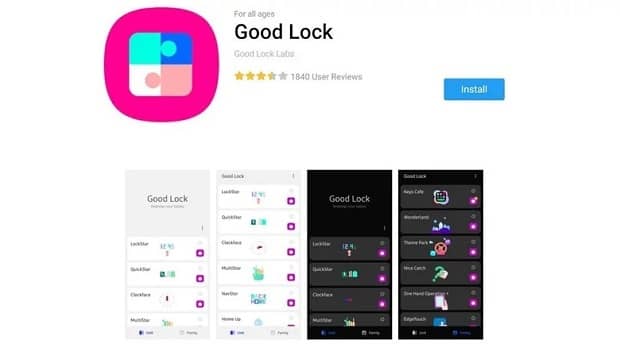
اپلیکیشن گود لاک سامسونگ نیز یکی از آن قابلیتهای کهکشانیهای پرچمدار این کمپانی است امکان شخصیسازی فوقالعادهای را به رابط کاربری این گوشیها اضافه میکند. این اپلیکیشن به صورت ماژولار طراحی شده و قادر به بارگذاری ماژولهای مختلفی است که هریک بخش متفاوتی از رابط کاربری را هدف میگیرند.
در صورتی که هر پانزده ماژول این اپلیکیشن را نصب کنید، قادر به شخصیسازی تقریبا تمام جزئیات گوشی سامسونگ خود خواهید بود. برای دانلود این برنامه کافیست به فروشگاه گلکسی استور رفته و Good Lock را جستجو کنید. پس از پیدا کردن برنامه و دانلود و نصب آن، میتوانید هریک از ماژولهای آن را به طور جداگانه انتخاب کرده و از فروشگاه گلکسی دانلود کنید.
ماژول Lockstar این برنامه امکان دستکاری جهتگیری لاک اسکرین، ویجتها، میانبرها و چینش کلی آیکونها و المانهای لاک اسکرین را به کاربر میدهد. از سوی دیگر، ماژول Clockface هم برای تغییر ساعت در صفحه نمایش همیشه روشن به کار میرود و به شما اجازه میدهد آن را به سلیقه خود ویرایش کنید.
همچنین برای ویرایش نوار وضعیت (Status Bar) ماژول QuickStar در اختیارتان قرار خواهد داشت که ناحیه اعلانها را تغییر داده و آیتمهای مختلف UI را بنا به نظر شما به نوار وضعیت اضافه کرده یا از آن حذف میکند. همچنین ماژول NotiStar هم برای کنترل بهتر اعلانهای گوشی به کار میرود؛ به طوری که میتوانید از طریق آن اعلانها را بر اساس طول و یا کلیدواژه به کار رفته در آنها مرتب کنید. علاوه بر این، قابلیت مشاهده تاریخچه گسترده اعلانهای قبلی شما نیز در این بخش در اختیارتان قرار خواهد داشت.
همچنین، دیگر ماژول اپلیکیشن گود لاک، MultiStar است که قابلیت تنظیم چینش پنجرههای مختلف را دارد و NavStar هم کلیدهای ناوبری پایین صفحه نمایش و ژستهای حرکتی را شخصیسازی میکند. بعلاوه، Edge Touch هم قابلیت رد کردن لمسکردن ناخواسته صفحه نمایش را ارتقا میدهد و ماژولهای Theme Park و Wonderland و Home Up هم صفحه اصلی و والپیپرها را بنا به سلیقه شما ویرایش خواهند کرد. در این میان از ماژول SoundAssistant هم نباید غافل شد که توانایی کنترل پیشرفته صدای بخشهای مختلف رابط کاربری را در اختیار کاربران قرار میدهد.
ژستهای S-Pen و سایر قابلیتهای آن

قلم استایلوس S-Pen یکی از ویژگیهای جذاب و دوستداشتنی سری گوشیهای گلکسی نوت سامسونگ بود و اکنون گلکسی اس ۲۲ اولترا هم از آن بهره میبرد. این قلمها با گذشت حدود ده سال از نخستین حضورشان در کنار محصولات سامسونگ، هنوز اکسسوریهای محبوبی به شمار میروند و با قابلیتهای فراوانی که در اختیار کاربران میگذارند، در بخش بزرگی از فعالیتهای روزمره آنها همراهشان هستند.
به کمک این قلمها میتوانید نوتهای کوتاه را یادداشت کنید یا روی رابط کاربری خود متنی را نوشته و حتی نقاشی کنید. علاوه بر این، قلم S-Pen همچنین میتواند همانند چوبدستی جادوگران در دنیای هری پاتر، ژستهای حرکتی را بدون نیاز به تماس به گوشی منتقل کند. بعلاوه، کلید تعبیه شده در بالای این قلم نیز نقش کلید شاتر از راه دور دوربین را بر عهده دارد.
طراحی این قلمها به گونهای انجام شده که قرار دادن آنها روی سطح گوشی حس استفاده از کاغذ و قلم را به کاربر القا کند.
بعلاوه، برای نوشتن نوت به کمک قلمهای S-Pen حتی نیاز نیست که گوشی را آنلاک کنید. تنها کاری که لازم است برای نوتبرداری سریع انجام دهید، این است که S-Pen را برداشته و بر روی صفحه سیاه گوشی بنویسید! این کار باعث صرفهجویی فراوان در وقت شده و حس استفاده از یک دفترچه یادداشت واقعی را به شما خواهد داد.
به کمک این قلمها همچنین میتوانید در هر نقطهای از رابط کاربری هر چه خواستید بنویسید، فرمهای PDF را پر کنید، بر روی صفحات وب یادداشت بگذارید و یا حتی رویدادی را روی تقویم علامت بزنید.
برای استفاده از این قلمها ابتدا لازم است آن را از جایگاه خود در زیر گوشی خارج کنید. با انجام این کار، منوی Air Command ظاهر خواهد شد. در صورتی که از این منو گزینه Screen Write را انتخاب کنید، میتوانید هر نقطهای از صفحه را که خواستید علامتگذاری کنید.
همچنین قابلیت ترجمه در این منو هم باعث میشود که با اشاره کردن به هر متنی، آن را به زبان مدنظرتان ترجمه کنید. علاوه بر این، به منظور کپی کردن متن باید کلید S-Pen را فشار دهید و متن مورد نظر را انتخاب کنید.
بعلاوه، از دیگر قابلیت های انحصاری قلم S-Pen برای گلکسی اس 22 اولترا هم میتوان به تشخیص سریع دستخط و تبدیل آن به متن اشاره کرد.
مخفی کردن دادهها و اپلیکیشنها

گلکسی اس ۲۲ اولترا تنها محصولی نیست که قابلیت مخفی کردن اطلاعات و اپلیکیشنها را ارائه میدهد. با این وجود سامسونگ انجام این کار را بسیار ساده و کاربردی کرده و از این حیث، فرسنگها جلوتر از رقبای خود ایستاده است.
قطعا شما هم مانند بسیاری افراد دیگر با یک بررسی ساده در هوم اسکرین گوشی خود متوجه حضور اپلیکیشنهایی خواهید شد که به ندرت استفاده میکنید؛ اما قصد حذف کردنشان را ندارید و مایلید تنها آیکونشان را مخفی کنید تا فضای کارتان خلوتتر شود.
گوشیهای پرچمدار گلکسی قابلیت جالبی دارند که میتوان به کمک آن اپلیکیشنهایی که کمتر استفاده میشوند را حذف کرد تا صفحه کار خلوتتر شود. برای مخفی کردن اپلیکیشنهای کمکاربرد مراحل زیر را انجام دهید:
- انگشت خود را روی صفحه به سمت بالا بکشید تا کشوی برنامهها ظاهر شود.
- بر روی گزینه سه نقطه ضربه بزنید.
- گزینه Hide Apps را انتخاب کنید.
- در صفحه ظاهرشده، اپلیکیشنی که مایل به مخفی کردنش هستید را انتخاب کنید.
به این ترتیب اپلیکیشنهای مخفی شده در کشوی برنامهها و یا منوی جستجو نشان داده نخواهند شد. گوشیهای گلکسی همچنین پوشه مخصوصی تحت نام پوشه امن (Secure Folder) هم در اختیار دارند که کاربران میتوانند تصاویر و ویدیوهای شخصی یا اسناد مهم خود را در آن نگهداری کنند.
این پوشه توسط بسته امنیتی Knox سامسونگ محافظت میشود و از اسناد و دادههای مهم شما نگهداری میکند. دسترسی به این پوشه تنها از طریق وارد کردن رمز یا پسوورد امکانپذیر است. البته برای ساخت یک پوشه امن نیاز به ساخت یک اکانت سامسونگ خواهید داشت.
برای ساخت این پوشه مراحل زیر را دنبال کنید:
- بخش تنظیمات گوشی را باز کنید.
- بر روی گزینه Biometrics and Security ضربه بزنید.
- گزینه Secure Folder را انتخاب کنید.
- در گام بعدی بر روی Continue ضربه زده و سپس اطلاعات اکانت سامسونگ خود را وارد کنید.
- نوع قفل پوشه امن خود را از بین گزینههای الگو، پین کد، پسوورد و اثر انگشت انتخاب کنید.
پس از انجام موفقیتآمیز مراحل بالا میانبری از پوشه امن بر روی صفحه اصلی گوشی شما مشاهده خواهد شد.
به منظور مخفی کردن اپلیکیشنها در پوشه رمزگذاری شده بر روی میانبرها ضربه زده و علامت + کوچک را انتخاب کنید. سپس اپلیکیشنهایی که قصد مخفی کردنشان را دارید را انتخاب کنید. به منظور مخفی کردن اسناد نیز بر روی گزینه سه نقطه ضربه زده و add files را انتخاب کنید.
دقت کنید که برای هر باز وارد شدن به این فولدر باید اطلاعات هویتی خود را وارد کنید.
قابلیتهای مالتی تسکینگ
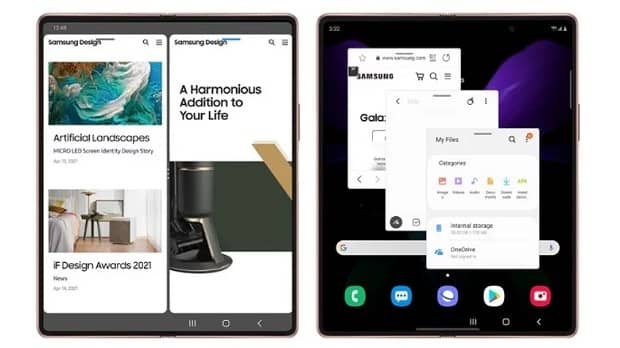
قابلیت مالتی تسکینگ پرچمداران سامسونگ و علیالخصوص گلکسی اس 22 اولترا نیز از جمله ویژگیهایی هستند که عملکرد بسیار خوبی داشته و سایر رقبا را کنار زدهاند. پانل کناره (Edge Panel) در این گوشی که با کشیدن دست از کناره به سمت وسط نمایان میشود لیستی از میانبرهای مربوط به اپلیکیشنهای پراستفاده شما را در بر گرفته است. شما میتوانید تا 10 پانل مختلف را برای گوشی خود در اختیار داشته باشید؛ با این حال نیاز دارید که آنها را از فروشگاه گلکسی استور سامسونگ دانلود نمایید. S22 Ultra همچنین به شما اجازه خواهد داد که اپلیکیشنهای مختلف را از این نوار کشیده و به بیرون هدایت کنید تا در حالت چندپنجرهای (Multi-Window) باز شود.
حالت چندپنجرهای یا اسپلیت اسکرین امکان اجرای دو برنامه به طور همزمان را به گوشی شما میدهد. شما میتوانید اندازه هریک از آنها را تغییر داده یا آنها را به صورت تصویر در تصویر نمایش دهید. به کمک این قابلیت میتوانید حداکثر فضا و بهرهوری را در گوشی خود داشته باشید.
برای وارد شدن به مد اسپلیت اسکرین لیست اپلیکیشنهای اخیر خود را باز کرده و بر روی آیکون دو مربع ضربه بزنید. همچنین به منظور تغییر اندازه هریک از این دو برنامه میتوانید خط میان این دو را کشیده و یکی از آنها را بزرگتر یا کوچکتر کنید.
227227


